Como compartilhar localização em tempo real pelo Google Maps
Como compartilhar localização em tempo real pelo Google Maps? Está indo viajar para algum lugar que não conhece e gostaria que um amigo tivesse acesso à sua localização? Ou seu filho vai para algum lugar, e quer ficar verificando sua localização no mapa? Pois saiba que no Google Maps é possível compartilhar localização ao vivo tanto pelo Android quanto pelo iPhone. Para utilizar basta que as duas pessoas possua conta no Google. É possível acompanhar a localização tanto pelo aplicativo de celular quanto pelo computador.
Como compartilhar localização em tempo real pelo Google Maps
O processo de compartilhamento de local no Android e iOS é praticamente idêntico. Só mudam alguns detalhes. Comece abrindo o aplicativo Google Maps no seu smartphone. Se não tiver instalado baixe na Google Play ou App Store. É importante que você também tenha o endereço de email desta pessoa salva nos seus contatos do Android ou do iPhone. Quem não tiver a pessoa como contato no Google, pode enviar um link de compartilhamento.
1. Abra o app Google Maps no seu celular.
2. Toque na sua foto no canto superior direito, e depois toque em Compartilhar local.
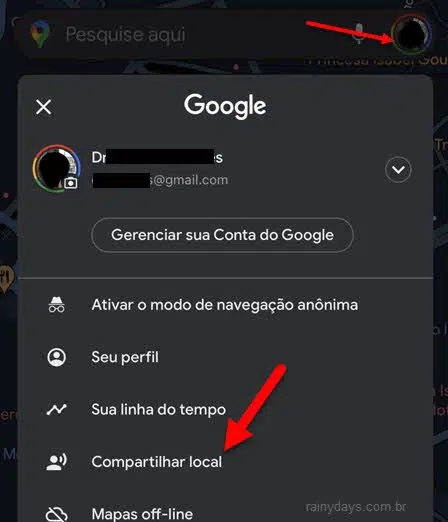
3. Toque em “Primeiros passos”, se for no Android aparece “Começar”.
4. Em seguida selecione o tempo que quer compartilhar ou se quer deixar compartilhando até você desativar. Depois de escolher o tempo toque em “Selecionar pessoas”.
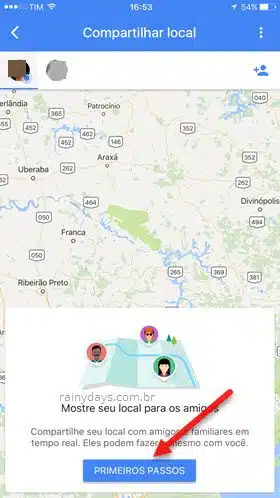
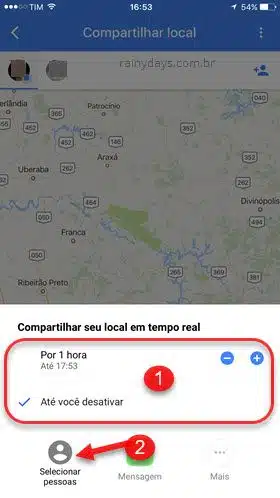
5. Se aparecer o aviso pedindo para o Google Maps acessar os contatos, toque em OK ou Permitir.
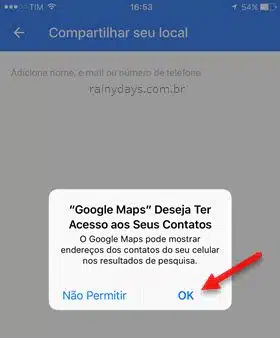
6. Em seguida toque na foto com o nome da pessoa com quem deseja compartilhar seu local. É possível selecionar quantas pessoas quiser. Quando terminar toque em Compartilhar. Se você não tiver a pessoa como contato, escolha “Mais opções” e depois “Compartilhar”, para compartilhar um link em tempo real.
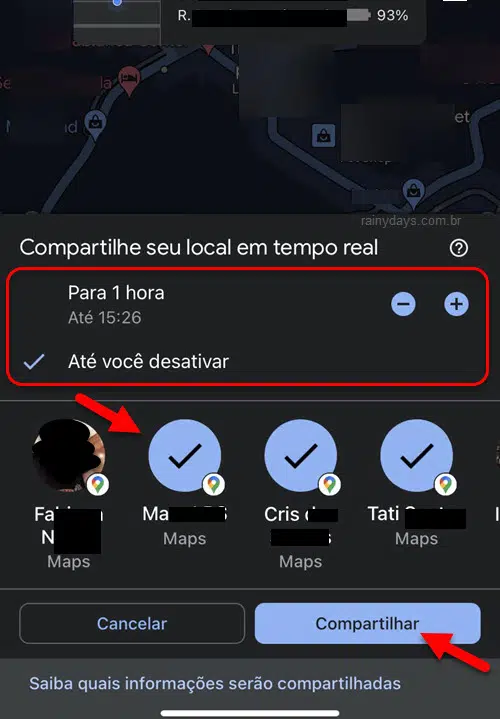
7. Agora você precisa ativar o modo precisão na localização, se estiver no Android toque em Permitir. Se estiver no iPhone é preciso permitir que o Google Maps acesse a localização “Sempre”, senão ele não irá atualizar em tempo real, toque no Ir para “Ajustes” > Localização > Sempre.
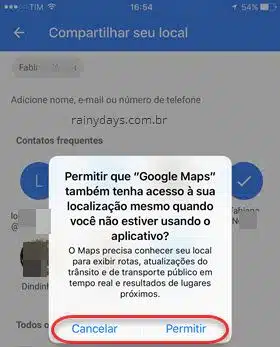
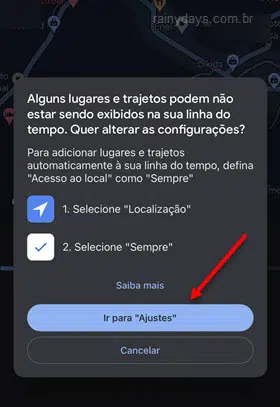
Pronto, seu local será automaticamente compartilhado com a pessoa que você escolheu.
Assim que ativar o compartilhamento a pessoa receberá um email com um botão para visualizar você no mapa.
Visualizando localização pelo aplicativo ou computador
As pessoas que estiverem compartilhando local em tempo real com você vão aparecer automaticamente no seu Google Maps, tanto no aplicativo quanto no site oficial maps.google.com. Você poderá visualizar a foto de cada pessoa no mapa.
1. Para visualizar mais precisamente pelo site clique no ícone de três traços no canto superior esquerdo, do lado do campo de pesquisa. Você também pode acessar a página do Google Maps no navegador do celular.
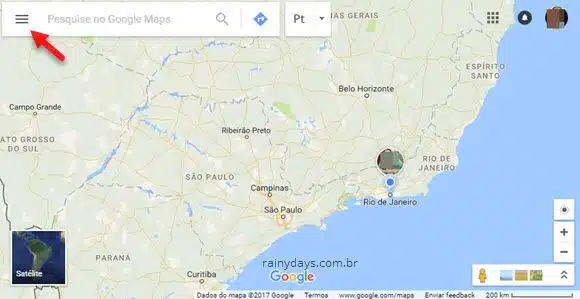
2. Clique em Compartilhar local.
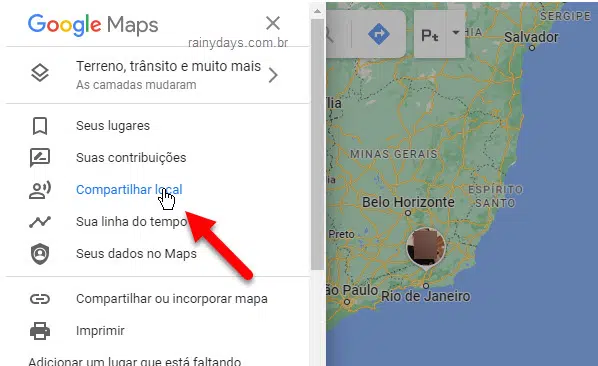
3. Vã o aparecer o nome de todas as pessoas que estiverem compartilhando local com você. Clicando no nome da pessoa aparecem outros detalhes da localização.
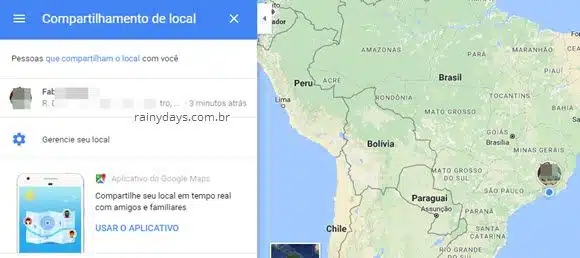
O procedimento é quase o mesmo no aplicativo. Abra o aplicativo Google Maps, toque na sua foto no canto superior direito e toque em Compartilhar local. Vão aparecer as mesmas opções que aparecem pelo navegador da web no computador.
Como desativar compartilhamento de localização em tempo real no Maps?
Para desativar o compartilhamento você precisa abrir o app do Google Maps no celular.
1. Abra o Google Maps no celular Android ou iPhone.
2. Toque na sua foto no canto superior direito e entre em Compartilhar local.
3. Vão aparecer as pessoas com quem você está compartilhando sua localização. Toque no nome da pessoa e depois toque em Parar. Ele irá parar imediatamente o compartilhamento.
Devido ao compartilhamento de local, o histórico de localização Google fica ativado. Você pode conferir todo seu histórico de localização nesta página.
Modo precisão do WiFi no Android
Se você não estiver utilizando o “Modo Precisão” na localização do Android, quando for ativar o compartilhamento ele irá solicitar a ativação do mesmo. Fazendo isto o Google Maps pode encontrar sua localização mais facilmente.
Para ativar o modo precisão abra as “Configurações” no Android. Toque em “Todos os aplicativos” e depois “Configurar/Configurações”.
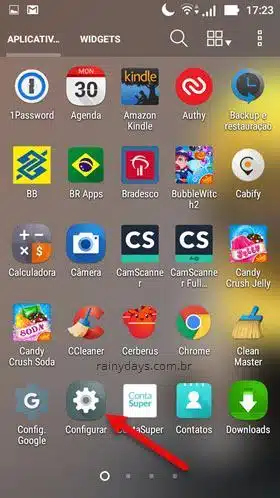
Toque em “Localização”. Dentro de localização toque em “Modo” e modifique para “Alta precisão” ou “Melhorar Precisão”.
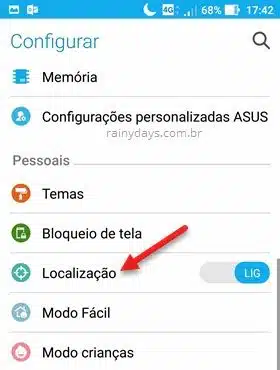
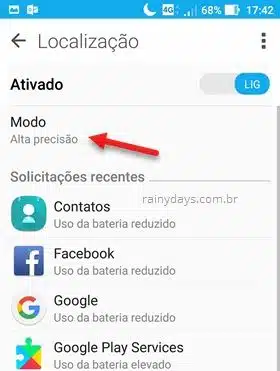
Outra configuração importante é manter o WiFi ativo mesmo durante inatividade do celular. Para isso entre novamente nas configurações do Android. Toque em “Wi-Fi”. Dentro do WiFi toque no ícone de três quadradinhos no canto superior direito e depois em “Avançado”.
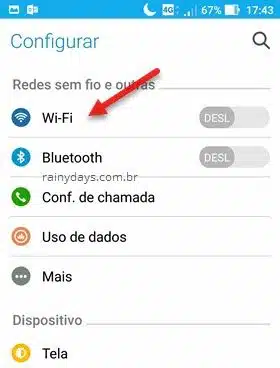
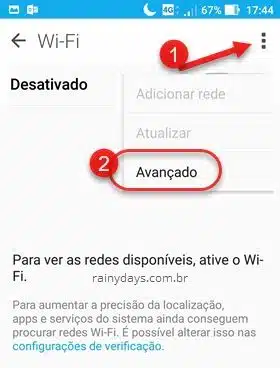
Toque em “Manter WiFi durante inatividade” e selecione “Sempre”.
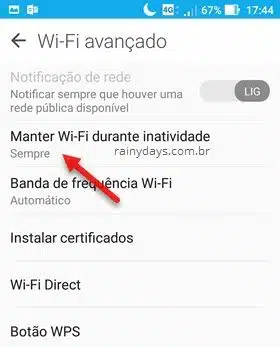
Fazendo isso, você garante do Google Maps mostrar corretamente sua localização, sempre que possível.
